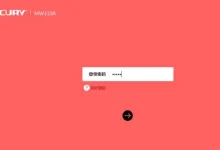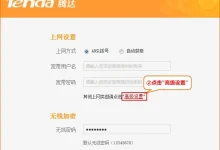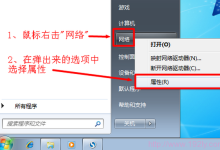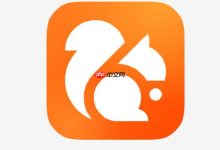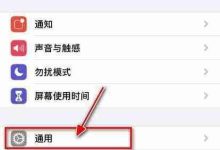本文介绍了腾达(Tenda)W303R无线路由器,进行固件升级的方法;固件升级一般是为了完善腾达无线路由器对某些特殊环境、应用的支持,如果您的腾达路由器使用正常,不建议您对产品进行升级!
腾达W303R升级步骤
1、设备连接
网线一头接电脑,一头接Tenda路由器任何一个LAN扣,连接方式参见下图:

2、查看当前软件版本
(1)、在浏览器中输入路由器的管理地址:192.168.0.1 按回车键,在跳转的页面中输入密码 admin 点击“确定”。(如果192.168.0.1打不开,请阅读文章:)
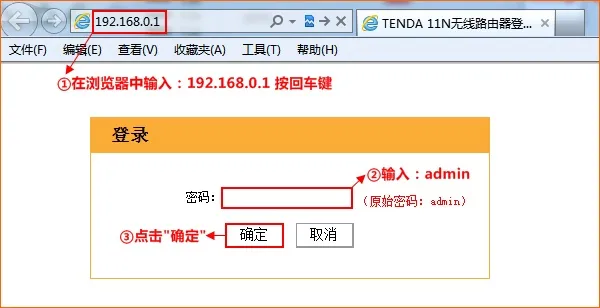
(2)、点击“高级设置”
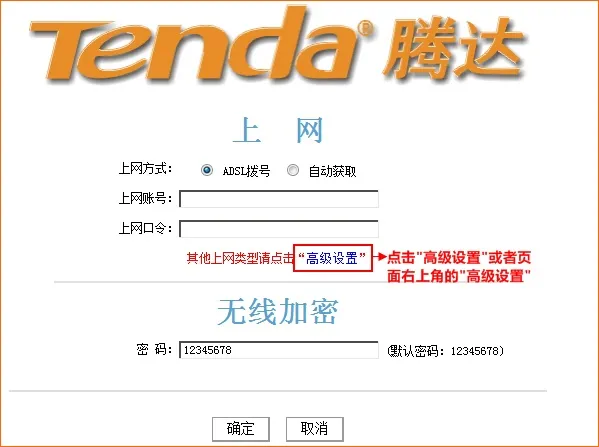
(3)、点击“系统设置”-“升级”-“当前系统版本”即为路由器当前的软件版本信息,根据软件说明确定路由器的当前系统版本是否可以使用您下载的升级软件。
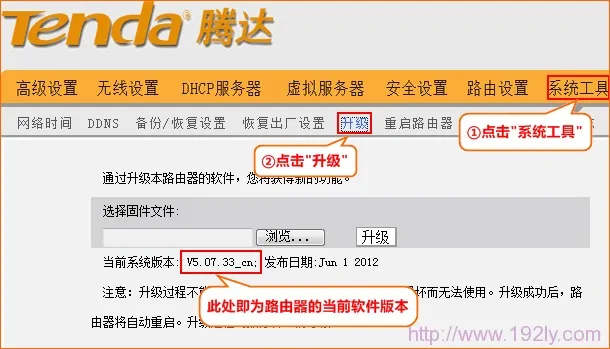
3、下载升级固件(软件)
(1)、点击下载腾达官方提供的最新固件:。适用于腾达W303R、W303R V3;且路由器的当前软件版本为:V5.07.X
(2)、或者进入腾达的官网,查找、下载W303R的升级固件。。
4、升级路由器软件
(1)、点击“浏览”-选中正确的升级文件(从官网下载的升级软件必须解压才可以使用)-“升级”
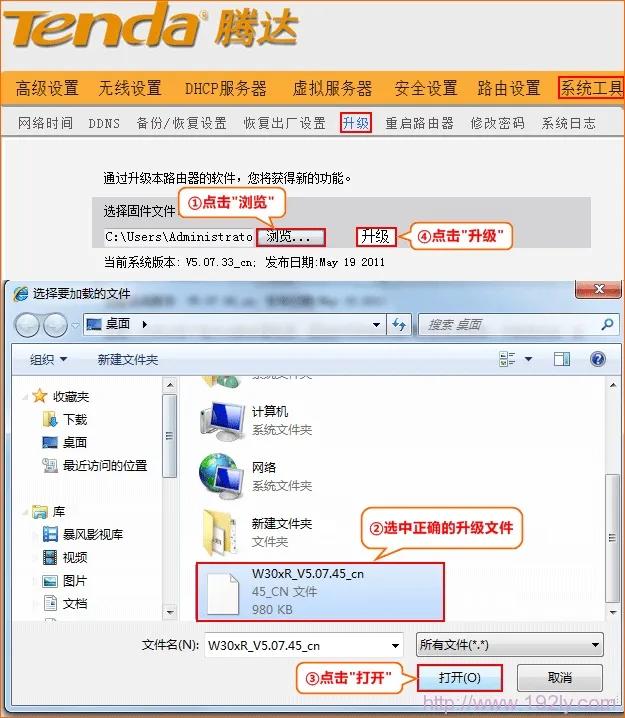
(2)、升级完成后路由器会进入自动重启状态
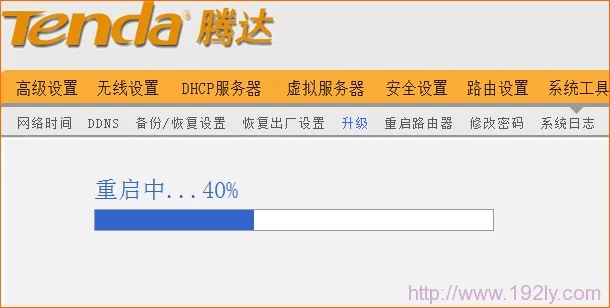
5、查看升级是否成功
升级完成后,参考步骤2查看路由器当前系统版本是否已改变,若已经改变则证明升级已成功!
注意问题:
(1)、对腾达W303R路由器进行升级时,请使用网线连接电脑与路由器,不要用无线的方式连接。
(2)、在进行固件升级的过程中,一定不要断开路由器的电源,否则会导致升级失败,造成W303R路由器无法使用。
相关文章:
1、
2、
3、
4、
5、
6、
7、
8、
9、
10、

 路由网
路由网